直接保存和另存为保存Excel文档 excel文档保存,【excel助手】今天为大家分享一篇干货知识,如何设置excel文档保存,今天的分享角度是从工作中常用的角度谈的,正如标题提到的“直接保存和另存为保存Excel文档 excel文档保存”快跟着小编来看看这一干货文章吧!
当新建了好了Excel文档后,用户就可以在工作表中编辑相关的内容。内容编辑好后,若希望保存在电脑中,则需要执行保存操作,以便日后使用。在Excel2007当中保存也有很多种方式,今天我们先学习下直接保存和另存为保存Excel文档。
首先,我们需要录入表格内容,新建好一个工作簿文件后,用户就可以选择相应单元格,输入需要的内容。例如,编辑一张销售报表,效果如图1所示。
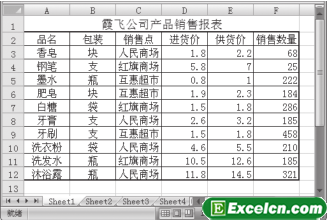
图1
然后,保存与另存文件,在Excel文档中输入好相关内容后,就可以对该文档进行保存操作。文件的保存可分为直接保存文件和另存文件两种方式。
1、直接保存
初次对编辑的Excel文档进行保存时,操作步骤如下:
步骤1 单击Office 按钮,在显示的菜单中单击选择保存命令,打开另存为对话框,如图2所示。

图2
步骤2 单击保存位置列表框,选择文件保存位置,然后单击文件名文本框,输入文件名,如图3所示。
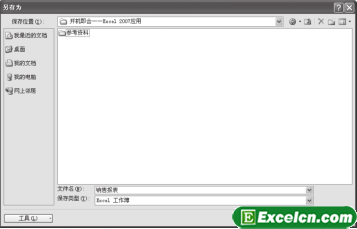
图3
步骤3 单击保存按钮,关闭对话框,完成保存操作。
Excel小技巧:初次对Excel文档进行保存,也可单击快速访问工具栏中的保存按钮或按Ctrl+S键打开另存为对话框进行保存操作。
2、另存文件
单击Office 按钮后,在弹出的菜单中有保存和另存为两个命令。这两个命令初次保存文档时,作用是一样的,单击它们都会弹出另存为对话框。
通常情况下,对已有文档进行编辑修改后,若需要让原文件保存现有样式就使用保存命令。
当打开一个文件进行修改编辑后,若希望保持原有文档内容不变,又需要保存现有文档内容,则必须使用另存为命令。在弹出的另存为对话框中设置保存文件新的位置和文件名。
Excel小技巧:按键盘F12键,将可以快速地打开另存为对话框。
以上就是直接保存和另存为保存Excel文档 excel文档保存全部内容了,希望大家看完有所启发,对自己的工作生活有所帮助,想要了解更多跟直接保存和另存为保存Excel文档 excel文档保存请关注我们文章营销官网!
推荐阅读
Excel2007中自动保存文档的设置 word2007文档自动保存 | 文军营销步骤1 单击Office按钮,在显示的菜单中单击Excel选项按钮,打开Excel选项对话框。 步骤2 单击选择保存选项,单击保存自动恢复信息时间间隔复选框,打上√标记,然后单击文本框右侧的微调按钮,调整文本框中的数字,以设置自动保存工作簿的时间。 步骤3 单击确定按钮,以关闭对话框,如图1所示。 图1 经过以上设置操作后,Excel 2007每间隔保存excel图表为模板 excel保存图表模板 | 文军营销1、打开excel工作表,单击设计选项卡下类型组中的另存为模板按钮,如图1所示。 图1 2、弹出的保存图表模板对话框,使用默认的保存路径,在文件名下拉列表框中输入要保存图表模板的名称,在此输入一个你方便记忆的excel图表名称,输入完成以后单击确定按钮,如图2所示。 图2 3、返回到工作表中,单击设计选项卡下类型组中...excel工作簿设置自动保存 wpsexcel自动保存设置 | 文军营销excel工作簿设置自动保存的方法很简单,选择工具一选项命令,弹出选项对话框,切换到保存选项卡,选中保存自动恢复信息,每隔复选框,其后的数值框中默认为10分钟。这个时间间隔由用户自定,这里输入8,然后单击确定按钮完成设置。 图1 excel工作簿的自动保存时间间隔不宜设置得过长或过短,一般以5 -15分钟为宜。若要关闭自...将excel图表另存为GIF文件 excel图表保存为图片 | 文军营销1、创建练习用的图表,启动Excel,默认的工作簿为Book1,首先我们在工作表Sheet1中输入如图1所示的数据。这儿要注意,数据的起伏不要太大,以免创建的图表有失协调。 图1 2、选中A1到E5单元格,然后执行菜单命令插入>图表,打开图表向导对话框,在对话框中直接单击完成按钮,则会创建出如图2所示的图表。 图2 这样我们就...设置默认保存excel工作簿的路径 excel默认保存路径 | 文军营销excel中保存工作簿时,默认的保存位置是【我的文档】文件夹,而在实际工作中,往往是把表格存放在其他位置。可以将经常保存的路径设置成默认路径,这样每次保存工作簿时就不必再重新设置路径了。设置默认保存excel工作簿的路径操作方法如下: 1、在计算机中找到文件将要保存的路径,选中地址栏中的路径E:工作文件后右击,在弹...将Excel2003工作表保存为交互式WEB页 | 文军营销1、打开Excel工作簿,选择文件菜单中的另存为WEB页命令,弹出另存为对话框。 2、在对话框的保存单选区中选择工作表选项,再选择添加交互。 3、单击发布按钮,弹出如图1所示的发布为WEB页对话框。 图1 4、在对话框的选择下拉列表中选择单元格区域,在下面的引用编辑框中选择要发布的单元格区域;选中添加交互对象复选框...


![]()
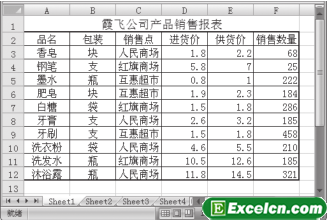

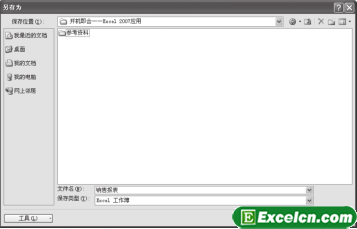
 400-685-0732(7x24小时)
400-685-0732(7x24小时) 关注文军
关注文军

